התקנת שדרוג של Windows 8 דרך האינטרנט
במאמר קודם הראיתי לך כיצד לעשות זאתהתקן את תצוגה מקדימה של צרכנים של Windows 8 על ידי הורדת ה- ISO ושימוש במדיה כמו כונן DVD או USB. מיקרוסופט סיפקה דרך קלה יותר להתקנתה באמצעות הגדרת תצוגה מקדימה של צרכנים של Windows 8.
למאמר זה, אני מתקין את Windows 8 במערכת Vostro 220 של Dell עם מעבד אינטל כפול 64 סיביות ו -4 GB זיכרון RAM. כרגע הוא מפעיל 32 סיביות של Windows 7 Home Premium.
שיטה זו היא למעשה שדרוג מכל אשר יהיהגרסת Windows שאתה פועל כעת. אתה יכול לשדרג התקנה מ- XP - תצוגה מקדימה של Windows 8 למפתחים. תרשים זה מראה מה תוכלו לשמור כאשר מבצעים שדרוג מכל מערכת הפעלה.

אשראי תרשים: מיקרוסופט
במחשב שאתה רוצה להתקין עליו את Windows 8,פתח את הדפדפן שלך ועבור לדף הגדרת התצוגה המקדימה של חלונות 8. הזן את כתובת הדוא"ל שלך ואת המדינה אם אתה רוצה חדשות Windows 8. זה לא נחוץ, רק אם אתה רוצה את המידע. לחץ על כפתור הורד התצוגה המקדימה של צרכנים של Windows 8.
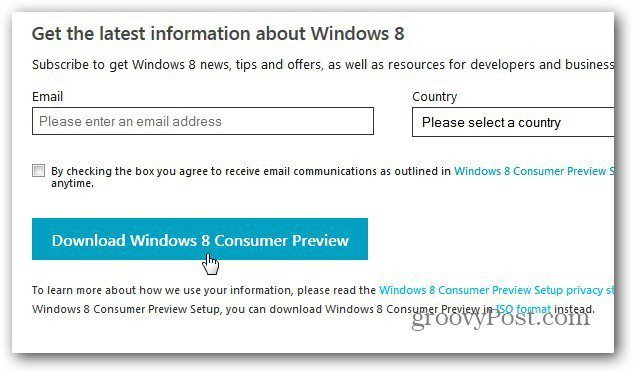
ואז שמור את Windows8-ConsumerPreview-setup.exe בכונן הקשיח.
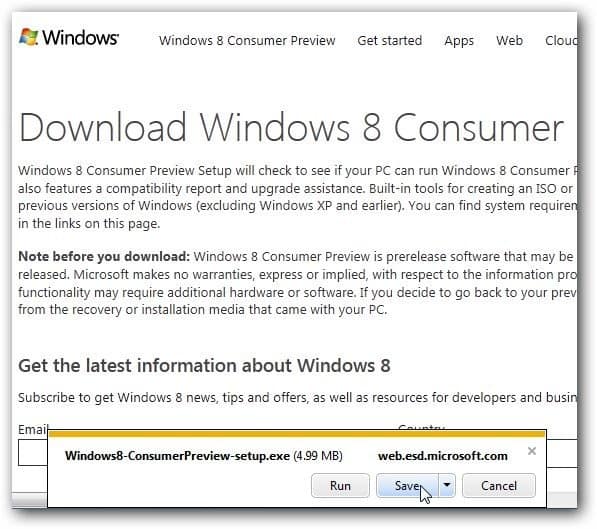
ברירת המחדל היא תמוקם בתיקיית ההורדות, אלא אם שינית את מיקום ההורדות. לחץ פעמיים כדי להפעיל את ההפעלה.
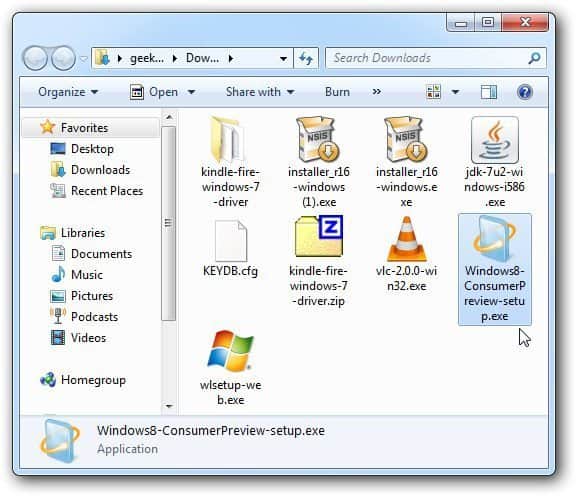
הגדרת התצוגה המקדימה של הצרכן תפעיל ותסרוק את המערכת שלך אחר אפליקציות ומכשירים התואמים ל- Windows 8 Beta.
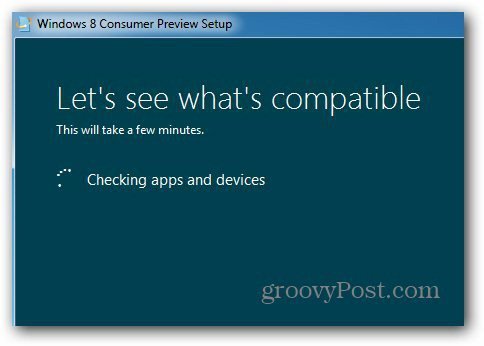
לאחר השלמת הסריקה, הוא יראה לך מה הוא מצא. כאן הכל טוב ללכת למעט פריט אחד. כדי לראות מה שאינו תואם, לחץ על ראה את דוח התאימות.
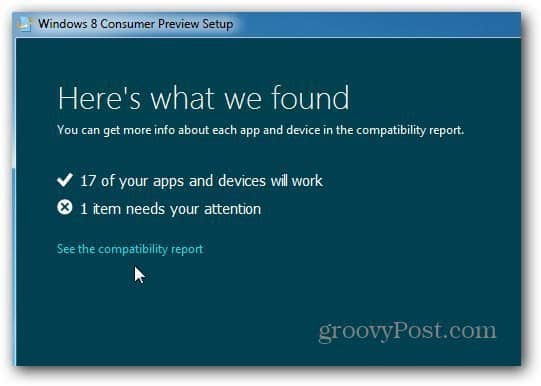
דוח התאימות נפתח. כאן זה מראה שמערכת האבטחה של מיקרוסופט לא עובדת במערכת Windows 8. מה שמצאתי מפתיע. ואז מתחת לזה זה מראה את האפליקציות שיעבדו.
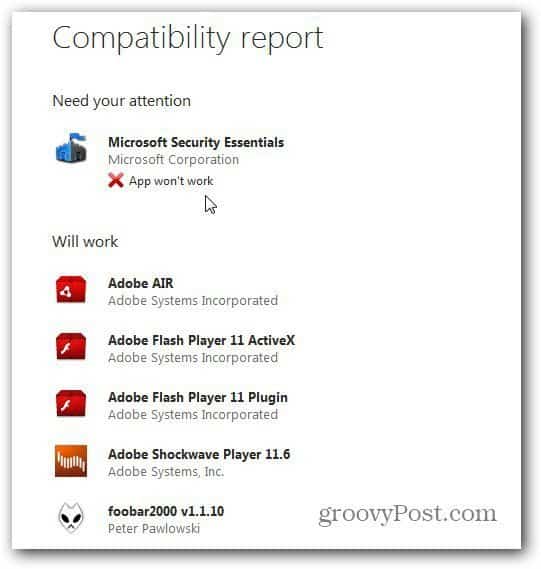
סגור את הדוח ולחץ על הבא.
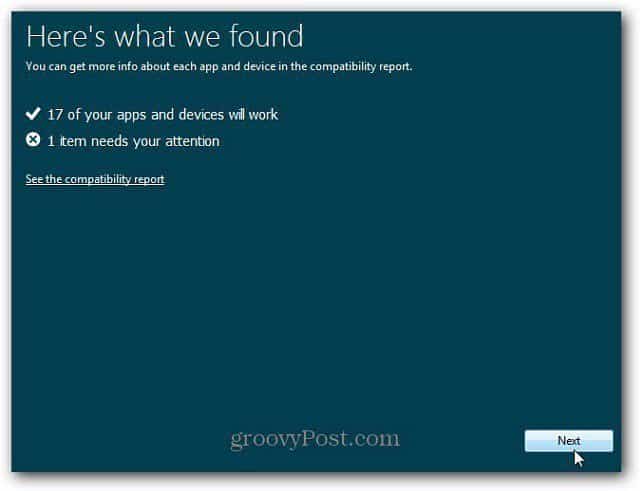
בשלב הבא תקבל את ההודעה שההגדרה מוכנההורד את Windows 8. כאן זה גם נותן לך באופן אוטומטי מפתח מוצר. אינך צריך לשמור או לרשום אותו. בשאר ההתקנה הוא יכניס אותו אוטומטית.
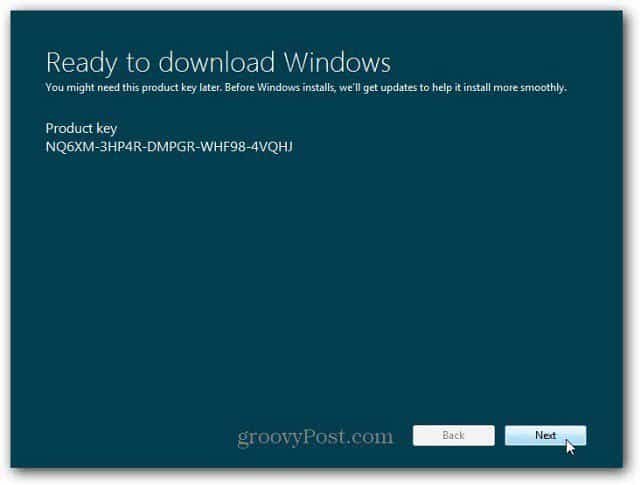
כלי ההתקנה יתחיל כעת להוריד אתגרסה מתאימה של Windows 8 תצוגה מקדימה של צרכנים עבור המערכת שלך. מכיוון שמדובר בהתקנת שדרוג, תקבל את הגירסה שהתקנת כרגע. מכיוון שזו גרסת ה- 32 סיביות של Windows, היא תתקין את גרסת ה- 32 סיביות של Windows 8.
אם יש לך עבודה אחרת לבצע בזמן ההורדה - קדימה. בשלב זה מוריד רק את Windows 8.
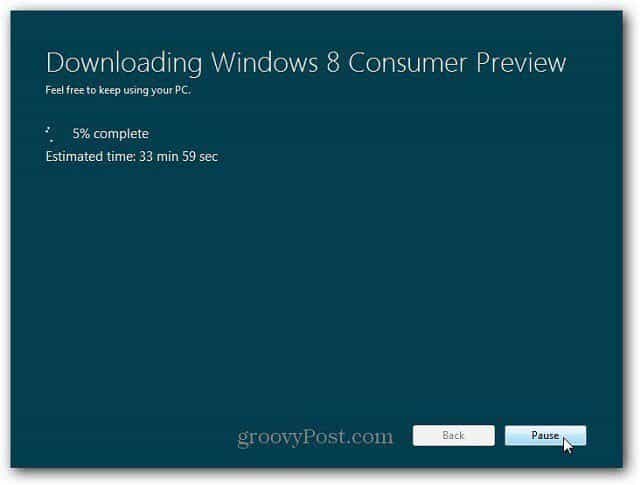
לאחר סיום ההורדה, תהליך ההתקנה יתחיל. תראה את המסך הבא - הכנת קבצים.
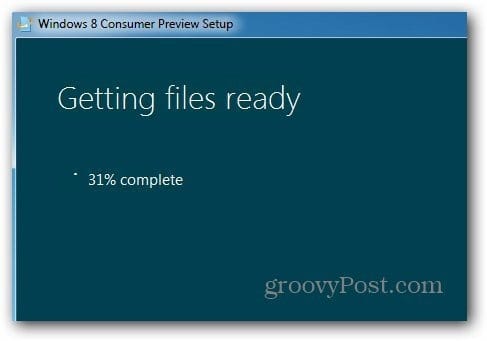
המסך הבא נותן לך שלוש אפשרויות. התקן עכשיו, התקן על מחיצה אחרת או התקן מאוחר יותר. במקרה זה אני לא רוצה לעשות מחיצה נוספת וניתוח כפול ביניהם. אני בוחר להתקין עכשיו. הקש "הבא.
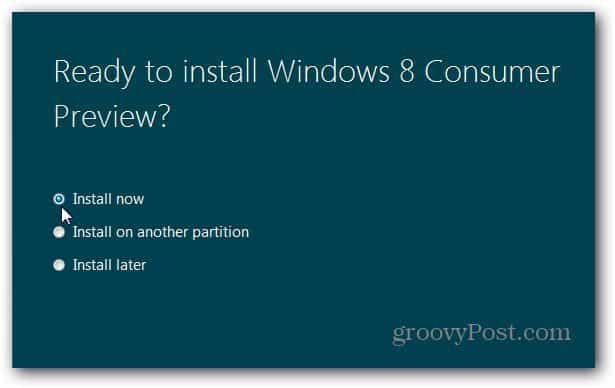
תראה את ההודעה הבאה כאשר Windows מתכונן להתקנה.
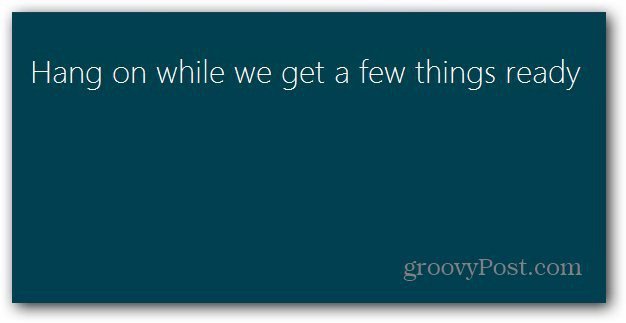
הבא מסכים לתנאי הרישיון.
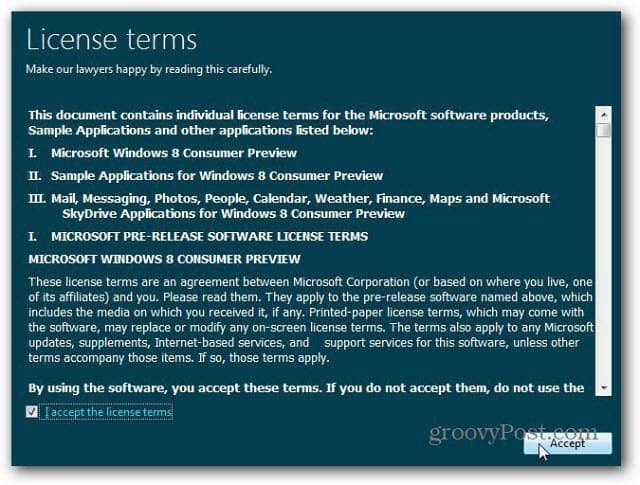
עכשיו החלט מה אתה רוצה לשמור מהזרםגרסת Windows שאתה מפעיל. אתה יכול לשמור על הגדרות, קבצים אישיים ואפליקציות (אפליקציות שתואמות בכל מקרה). לחלופין, שמור רק על הקבצים שלך או כלום. מכיוון שמדובר במערכת בדיקה, אני הולך לשמור קבצים אישיים. הבחירה תלויה בך. כדי להיות בטוחים, הקפד לגבות כל נתונים שאינך רוצה לאבד. הקש "הבא.
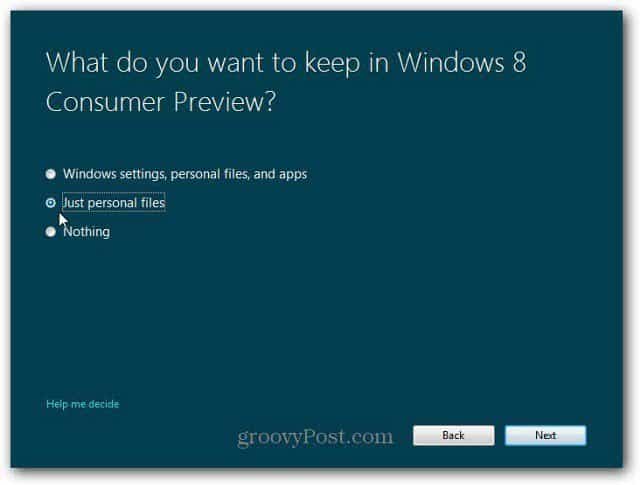
עכשיו זה בודק כל מה שעשוי שתצטרך לעשות בסוף שלך. יתכן שתצטרך לסגור תוכניות או להשבית שירותים מסוימים.
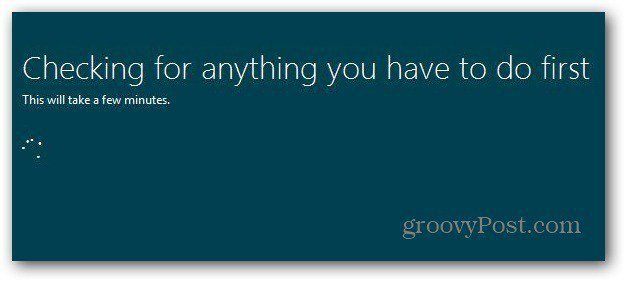
תצוגה מקדימה של לקוח של Windows 8 מוכנה כעת להתקנה! הראית רשימה של ההגדרות שבחרת. אם יש לך מחשבות שניות, לחץ על שנה בחירה ובצע שינויים. לחץ על התקן.
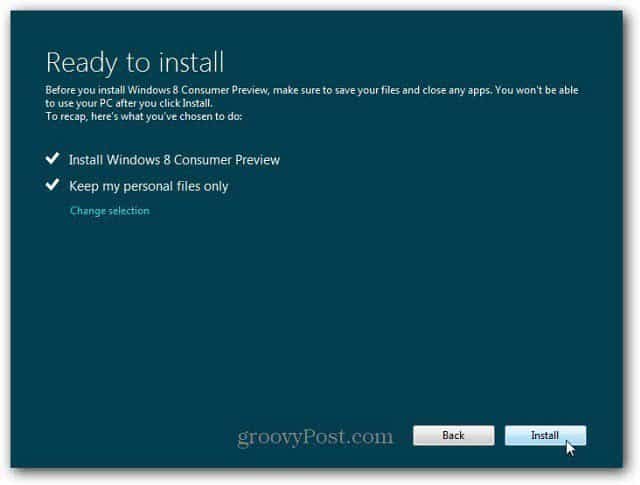
כעת מתחיל תהליך ההתקנה. משך הזמן שלוקח ישתנה בין המערכות. המחשב שלך יאתחל מחדש מספר פעמים גם כן.
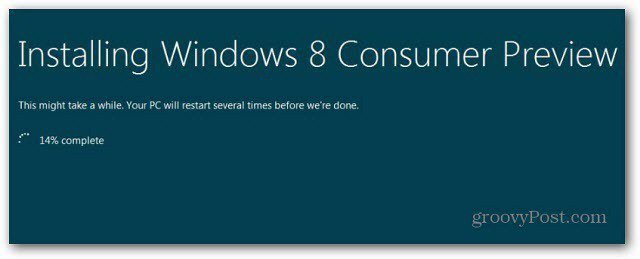
לאחר ההפעלה הראשונה תראה את מסך הבטא החדש של Windows 8. שאר ההתקנה עובדת כמו שאתה מבצע התקנה ידנית.
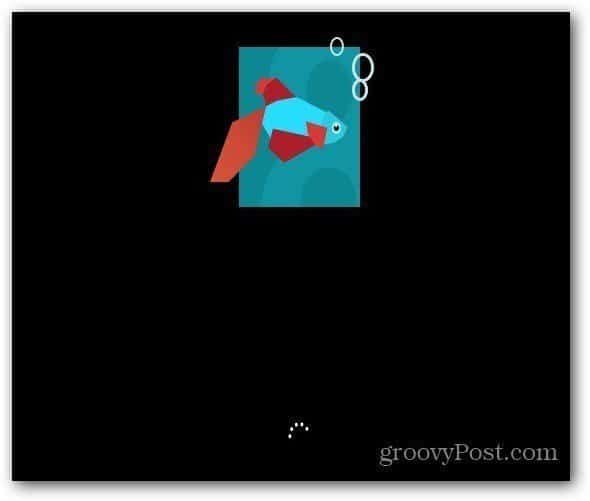
לאחר כל הפעלה מחדש של המערכת שלך, והיא תתחיל להפעיל מחדש מספר פעמים - תראה את המסכים המראים לך מה היא עושה.
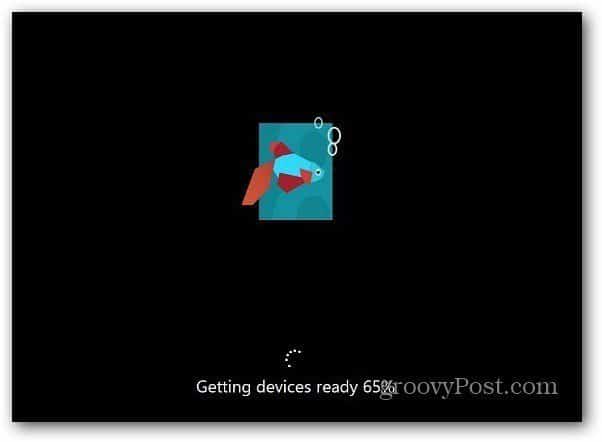
לאחר שהכל מותקן, עברו עלהגדרה ראשונית. התאם אישית את צבע הרקע, בחר אקספרס או התקנה מותאמת אישית ... וכו '. לא תצטרך להזין שם מחשב, מכיוון שזה שדרוג, הוא משתמש בשם המחשב הנוכחי.
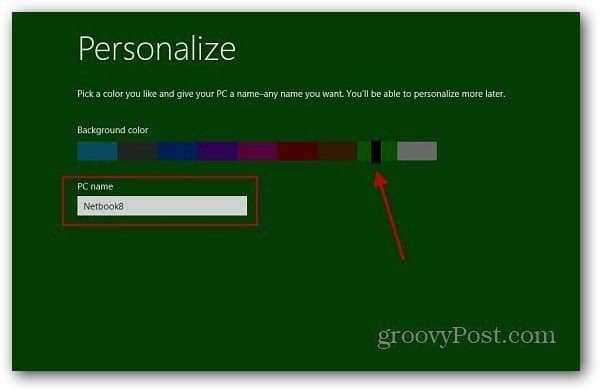
לאחר התקנת תצוגה מקדימה של צרכנים של Windows 8,היו בו את כל הקבצים שאמרתי לו לשמור. עדיין היו לי קיצורי הדרך המשותפים שלי לשרת הבית של Windows. הייתי צריך לבצע גם כמה התאמות, למשל הזמן נקבע ל- PST והתיקיות נקבעו כדי להציג את תיבת הסימון.
לאחר ביצוע התאמות קלות, הכל עבד בצורה חלקה.
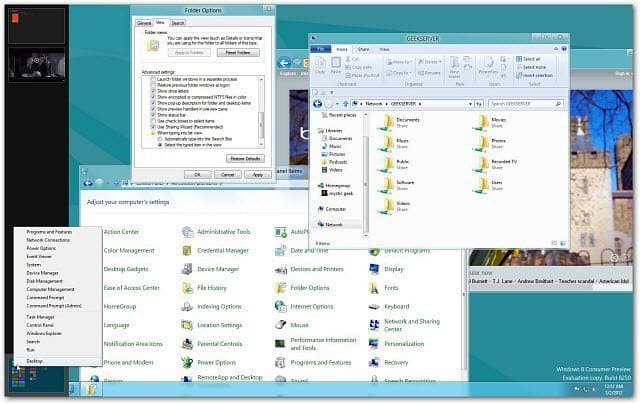
באופן אישי, אני אוהב לבצע התקנה נקייה עלכונן קשיח טרי. אני גם אוהב את היכולת לשאת את קובץ ה- ISO איתי להתקנה על מכונות אחרות. כפי שאמרתי קודם, אל תריץ את התצוגה המקדימה של צרכנים של Windows 8 במחשב הייצור הראשי שלך. זכרו, מדובר במוצר בטא ודברים בהכרח ישתבשו.
אבל אם ברשותך מכונה רזרבית ומחפשת שדרוג קל, השתמש באפשרות הגדרת תצוגה מקדימה של חלונות 8.
מה איתך? התקנת את Windows 8 Consumer Preview? מה אתה חושב עד כה ... השאירו תגובה וספרו לנו עליה.










השאר תגובה